- Définitions des remarques
- Avis d’exclusion de garanties (États-Unis et Canada)
- Marques de commerce
- Remarques sur les licences libres
- Droit d’auteur et licence
- Remarques importantes
- Avant d'utiliser votre appareil
- Description du panneau de commande
- Aperçu de l'écran ACL
- Description de l'écran tactile ACL
- Description de l'écran de réglages
- Navigation sur l'écran tactile
- Configurer l'écran Prêt
- Définir les écrans de fonction par défaut
- Entrer du texte sur votre appareil Brother
- Accéder aux utilitaires Brother (Windows)
- Emplacements des ports USB/Ethernet sur votre appareil Brother
- Charger du papier
- Chargement des documents
- Imprimer à partir de votre ordinateur (Windows)
- Imprimer une photo (Windows)
- Imprimer un document (Windows)
- Annuler une tâche d'impression (Windows)
- Imprimer plusieurs pages sur une seule feuille de papier (N en 1) (Windows)
- Imprimer une affiche (Windows)
- Imprimer automatiquement sur les deux côtés du papier (impression recto-verso automatique) (Windows)
- Imprimer un livret automatiquement (Windows)
- Imprimer un document couleur dans l'échelle de gris (Windows)
- Éviter les impressions présentant des traînées et les bourrages papier (Windows)
- Utiliser un profil d'impression prédéfini (Windows)
- Modifier les paramètres d’impression par défaut (Windows)
- Paramètres d'impression (Windows)
- Imprimer à partir de votre ordinateur (Mac)
- Imprimer à l’aide de Brother iPrint&Scan (Windows/Mac)
- Imprimer des photos ou des documents à l’aide de Brother iPrint&Scan (Windows/Mac)
- Imprimer automatiquement sur les deux côtés du papier à l’aide de Brother iPrint&Scan (impression recto-verso automatique) (Windows/Mac)
- Imprimer plusieurs pages sur une seule feuille de papier à l’aide de Brother iPrint&Scan (N dans 1) (Windows)
- Imprimer un document couleur en échelle de gris à l’aide de Brother iPrint&Scan (Windows/Mac)
- Imprimer des photos directement depuis une clé USB
- Clés USB compatibles
- Informations importantes sur l'impression photo
- Imprimer des photos depuis une clé USB sur l'appareil Brother
- Prévisualiser et imprimer des photos depuis une clé USB
- Imprimer une page d'index photo (miniatures) à partir d'une clé USB
- Impression de photos en utilisant le numéro de l'image
- Imprimer des photos avec recadrage automatique
- Imprimer des photos sans bordures depuis une clé USB
- Impression de la date à partir des données de votre photo
- Paramètres d'impression pour les photos
- Imprimer une pièce jointe de courriel
- Numériser avec le bouton de numérisation de l’appareil
- Numériser des photos et des graphiques
- Enregistrer des données numérisées dans un dossier comme fichier PDF
- Enregistrer les données numérisées sur une clé USB
- Numériser plusieurs cartes de visite et plusieurs photos (Rognage automatique)
- Numériser vers un fichier texte modifiable à l'aide de la fonction ROC
- Enregistrer les données numérisées comme pièce jointe de courriel
- Numériser vers un FTP
- Numériser vers un SSH FTP (SFTP)
- Configurer un profil Numérisation vers SFTP
- Créer une paire de clés client à l’aide de la Gestion à partir du Web
- Exporter une paire de clés client à l’aide de la Gestion à partir du Web
- Importer une clé publique de serveur à l’aide de la Gestion à partir du Web
- Envoyer des données numérisées vers un serveur SFTP
- Numériser vers le réseau (Windows)
- Numériser vers SharePoint
- Utiliser les services Web pour numériser sur le réseau (Windows 7, Windows 8.1 et Windows 10)
- Modifier les paramètres de numérisation à l’aide de Brother iPrint&Scan
- Numériser à l’aide de Brother iPrint&Scan (Windows/Mac)
- Numériser à partir de votre ordinateur (Windows)
- Numériser à partir de votre ordinateur (Mac)
- Configurer les paramètres de numérisation à l’aide de la Gestion à partir du Web
- Copier un document
- Agrandir ou réduire les images copiées
- Trier les copies
- Effectuer des copies à l'aide de la fonction Mise en page (N dans 1 ou Affiche)
- Copier sur les deux côtés du papier (copie recto verso)
- Copier une carte d'identité
- Paramètres de copie
- Envoyer une télécopie
- Envoyer une télécopie depuis votre appareil Brother
- Envoyer une télécopie manuellement
- Envoyer une télécopie à la fin d'une conversation téléphonique
- Envoyer la même télécopie à plusieurs destinataires (diffusion)
- Envoyer une télécopie en temps réel
- Envoyer une télécopie à une heure spécifiée (télécopie différée)
- Modifier le réglage de recomposition automatique de numéro de télécopieur
- Annuler une télécopie en cours
- Vérifier et annuler une télécopie en attente
- Options de télécopie
- Recevoir une télécopie
- Réglages du mode de réception
- Activer la réception facile
- Aperçu de télécopie
- Réduire le format de page d'une télécopie entrante surdimensionnée
- Configurer l'horodatage de réception de télécopie
- Recevoir une télécopie à la fin d'une conversation téléphonique
- Options de réception en mémoire
- Réadresser des télécopies entrantes à un autre appareil
- Enregistrer les télécopies entrantes dans la mémoire de l’appareil
- Utilisez la fonction Réception PC-Fax pour transférer les télécopies reçues vers votre ordinateur (Windows uniquement)
- Modifier les options de réception en mémoire
- Désactiver la réception dans la mémoire
- Imprimer une télécopie enregistrée dans la mémoire de l’appareil
- Récupération à distance des télécopies
- Fonctionnalités vocales et numéros de télécopieur
- Opérations vocales
- Enregistrement de numéros de télécopieur
- Configurer des groupes de diffusion
- Composer des codes d'accès et des numéros de carte de crédit
- Services téléphoniques et appareils externes
- Rapports des télécopies
- PC-FAX
- PC-FAX pour Windows
- Présentation de PC-FAX (Windows)
- Configurer PC-FAX (Windows)
- Configurer votre carnet d’adresses PC-Fax (Windows)
- Ajouter un membre à votre carnet d’adresses PC-FAX (Windows)
- Créer un groupe dans votre carnet d’adresses PC-FAX (Windows)
- Modifier un membre ou un groupe dans votre carnet d’adresses PC-FAX (Windows)
- Supprimer un membre ou un groupe dans votre carnet d’adresses PC-FAX (Windows)
- Exporter votre carnet d'adresses PC-FAX (Windows)
- Importer les informations dans votre carnet d’adresses PC-FAX (Windows)
- Envoyer une télécopie avec PC-FAX (Windows)
- Recevoir des télécopies sur votre ordinateur (Windows)
- Présentation de PC-FAX (Windows)
- PC-FAX pour Mac
- PC-FAX pour Windows
- Fonctions de réseau de base prises en charge
- Configurer les paramètres réseau
- Paramètres réseau sans fil
- Utiliser le réseau sans fil
- Avant de configurer votre appareil pour un réseau sans fil
- Configurer votre appareil pour un réseau sans fil à l’aide de l’assistant de configuration de votre ordinateur
- Configurer votre appareil pour un réseau sans fil à l’aide de l’assistant de configuration de votre appareil mobile
- Configurer votre appareil pour un réseau sans fil à l’aide de l’Assistant de configuration du panneau de commande de l’appareil
- Configurer votre appareil pour un réseau sans fil à l’aide de la méthode par pression sur un bouton de Wi-Fi Protected Setup™ (WPS)
- Configurer votre appareil pour un réseau sans fil à l'aide de la méthode d'amorçage (NIP) de Wi-Fi Protected Setup™ (WPS)
- Configurer votre appareil pour un réseau sans fil lorsque le SSID n’est pas diffusé
- Configurer votre appareil pour un réseau sans fil d’entreprise
- Utiliser Wi-Fi Direct®
- Activer ou désactiver le réseau LAN sans fil
- Imprimer le rapport WLAN
- Utiliser le réseau sans fil
- Fonctions réseau
- Outils de gestion Brother
- Avant d’utiliser les fonctions de sécurité du réseau
- Configurer des certificats pour assurer la sécurité de l’appareil
- Fonctionnalités des certificats de sécurité prises en charge
- Guide étape par étape pour la création et l’installation d’un certificat
- Créer un certificat auto-signé
- Créer une demande de signature de certificat (CSR) et installer un certificat d’une autorité de certification (CA)
- Importer et exporter le certificat et la clé privée
- Importer et exporter un certificat d'autorité de certification
- Gérer plusieurs certificats
- Utiliser SSL/TLS
- Utiliser SNMPv3
- Utiliser IPsec
- Utiliser l’authentification IEEE 802.1x pour un réseau câblé ou sans fil
- Utiliser l’authentification Active Directory
- Utiliser l’authentification LDAP
- Utiliser la fonctionnalité Verrouillage sécuritaire des fonctions 3.0
- Avant d’utiliser Secure Function Lock 3.0
- Configurer le verrouillage sécuritaire des fonctions 3.0 à l’aide de la Gestion à partir du Web
- Numériser à l’aide du verrouillage sécuritaire des fonctions 3.0
- Configurer le mode public pour le verrouillage sécuritaire des fonctions 3.0
- Fonctionnalités supplémentaires du verrouillage sécuritaire des fonctions 3.0
- Enregistrer un lecteur de carte IC externe
- Envoyer un courriel en toute sécurité
- Bloquer l’accès aux paramètres de l'appareil depuis le panneau de commande
- Brother Web Connect
- Présentation de Brother Web Connect
- Services en ligne utilisés avec Brother Web Connect
- Configurer Brother Web Connect
- Procédure de configuration de Brother Web Connect
- Créer un compte pour chaque service en ligne avant d'utiliser Brother Web Connect
- Faire une demande d’accès à Brother Web Connect
- Enregistrer un compte sur votre appareil Brother pour Brother Web Connect
- Configurer Brother Web Connect pour Brother CentreCréatif
- Numériser et envoyer des documents à l’aide de Brother Web Connect
- Envoyer un document à partir d’un périphérique de mémoire externe à l’aide de Brother Web Connect
- Télécharger et imprimer des documents à l’aide de Brother Web Connect
- Télécharger et enregistrer un document à partir d’un appareil de mémoire externe à l’aide de Brother Web Connect
- Transmettre des télécopies vers le nuage ou un courriel
- AirPrint
- Mopria® Print Service
- Brother Mobile Connect
- Imprimer à l'aide de NFC (Near-Field Communication)
- Messages d’erreur et d’entretien
- Bourrages de document
- Bourrage d'imprimante ou bourrage papier
- Si vous rencontrez des difficultés avec votre appareil
- Consulter les informations sur l'appareil
- Réinitialiser votre appareil
- Remplacer les cartouches d'encre
- Nettoyer votre appareil Brother
- Nettoyer le scanner
- Nettoyer la tête d'impression depuis votre appareil Brother
- Nettoyer la tête d’impression à l’aide de la Gestion à partir du Web
- Nettoyer la tête d'impression depuis votre ordinateur (Windows)
- Nettoyer l'écran ACL de l'appareil
- Nettoyer l’extérieur de l’appareil
- Nettoyer le cylindre de l'imprimante
- Nettoyer les rouleaux d'alimentation du papier
- Nettoyer la plaque de base
- Nettoyer les rouleaux d’entraînement du papier du bac à papier 1
- Nettoyez les rouleaux d’entraînement du papier du bac à papier 2
- Vérifier votre appareil Brother
- Corriger l’alimentation du papier pour éliminer les lignes verticales
- Modifier les options d'impression pour améliorer les résultats d’impression
- Emballer et expédier votre appareil
- Modification des paramètres de l'appareil depuis le panneau de commande
- En cas de panne de courant (mémoire permanente)
- Paramètres généraux
- Régler le volume de l'appareil
- Passer automatiquement à l’heure d’été
- Activer le compte à rebours pour le mode Veille
- Activer la fonction d'extinction automatique de l'appareil
- Régler la date et l’heure
- Régler le fuseau horaire
- Régler la luminosité du rétroéclairage de l'écran ACL
- Modifier la durée pendant laquelle le rétroéclairage de l'écran ACL demeure allumé
- Régler votre identifiant de poste
- Régler le mode de numérotation par tonalités ou impulsions
- Empêcher la numérotation d’un numéro incorrect (Limitation de numérotation)
- Réduire le bruit d'impression
- Changer la langue affichée à l’écran ACL
- Modifier le réglage du clavier
- Enregistrer vos réglages favoris en tant que raccourci
- Imprimer des rapports
- Tableaux des réglages et des fonctions
- Modification des paramètres de l'appareil en utilisant l'application de gestion sur le Web
Suivant le modèle, certaines fonctions ne sont pas disponibles.
 Téléchargez une version imprimable de ce guide.
Téléchargez une version imprimable de ce guide.
-
 Adobe Acrobat Reader est nécessaire pour visualiser ce guide imprimable.
Cliquez ici pour procéder à l’installation.
Adobe Acrobat Reader est nécessaire pour visualiser ce guide imprimable.
Cliquez ici pour procéder à l’installation.

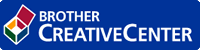
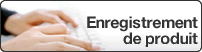
Accueil > Télécopieur > Services téléphoniques et appareils externes > Répondeur (REP) externe > Branchements multilignes (autocommutateur privé)
Branchements multilignes (autocommutateur privé)
Nous vous conseillons de demander à la compagnie qui a installé votre autocommutateur privé (PBX) de brancher votre appareil. Si vous avez un système multilignes, nous vous recommandons de demander à l’installateur de brancher l’unité sur la dernière ligne du système. Cela évitera que l’appareil ne s’enclenche chaque fois que le système reçoit des appels téléphoniques. Si tous les appels entrants sont pris en charge par un standardiste, il est conseillé de régler le mode de réception sur [Manuel].
Nous ne pouvons pas garantir le bon fonctionnement de votre appareil en toutes circonstances s’il est relié à un autocommutateur privé. Si vous rencontrez des problèmes lors de l’envoi ou de la réception de télécopies, contactez d’abord la compagnie qui s'occupe de votre autocommutateur privé.
- Renseignements connexes
Nous vous remercions de vos commentaires.



